Cette démo suppose que vous êtes déjà connecté à cPanel.
Voyons maintenant comment restaurer une sauvegarde de base de données dans cPanel.
1) Cliquez sur l'icône Database Backups sous l'onglet JetBackup :
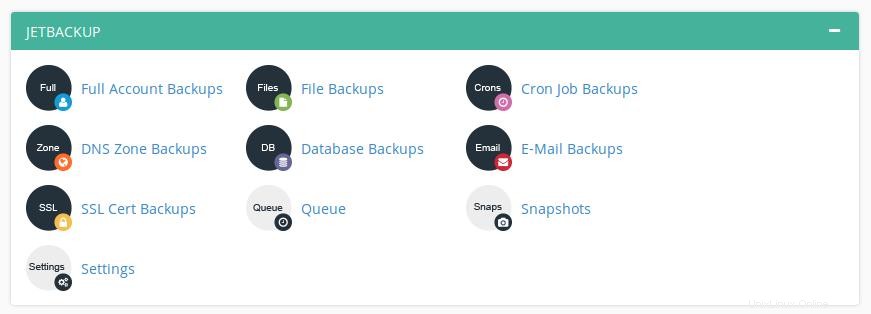
Ici, vous pouvez restaurer des copies de vos bases de données des 30 derniers jours. Vous verrez une liste de toutes les sauvegardes de fichiers disponibles :
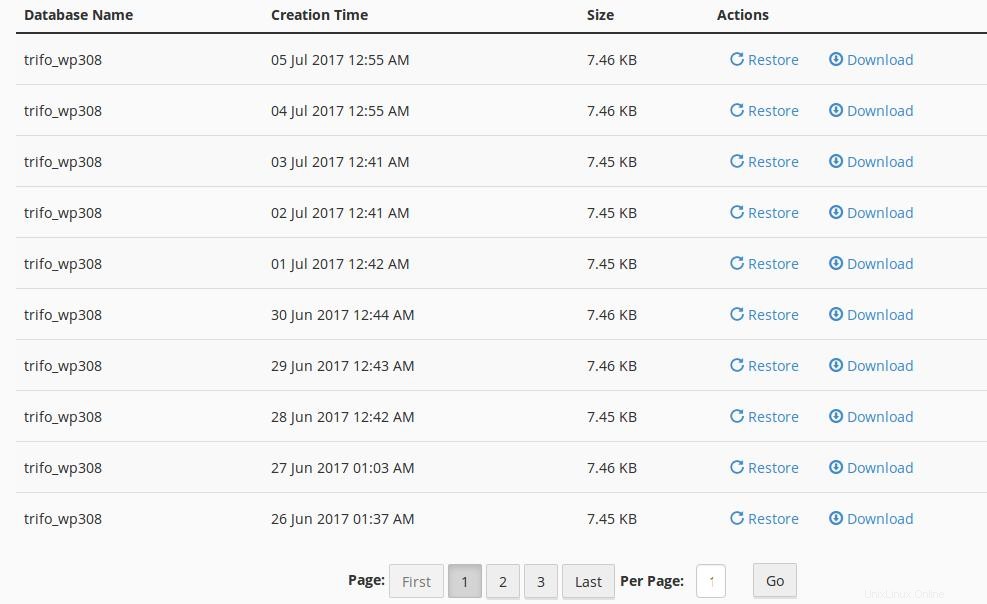
2) Cliquez sur l'icône Restaurer à côté de la sauvegarde à partir de laquelle vous souhaitez restaurer.
En cliquant sur Télécharger, vous pouvez générer un téléchargement de la sauvegarde. Veuillez garder à l'esprit que nous ne conservons que le dernier téléchargement sur notre serveur et que les téléchargements plus anciens seront supprimés.
Vous verrez une notification indiquant que le processus de téléchargement est en cours. À la fin du processus, vous pourrez télécharger la copie de sauvegarde de la base de données sur votre ordinateur en cliquant simplement à nouveau sur Télécharger.
C'est ça! Vous savez maintenant comment restaurer votre base de données à partir d'une sauvegarde.